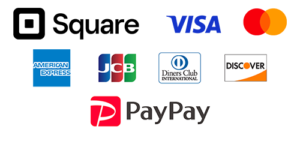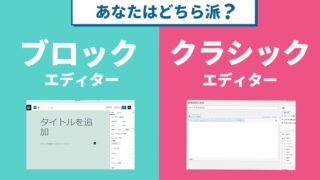まとめ:WordPressトラブル対応は「手順」と「備え」でラクになる
WordPressサイトのトラブルは、「ある日突然」やってきます。しかし、事前の備えと落ち着いた手順さえ押さえておけば、被害を最小限に抑え、早く元の状態に戻すことができます。
- トラブル時は手順に沿って:バックアップの確認 → エラーログやデバッグで情報を集める → 直前の変更を疑う → 必要に応じてサーバー会社や専門家へ相談、と進めていきましょう。
- 日ごろの備えがいちばんの保険:定期的なバックアップ、セキュリティ対策、テスト環境での検証を習慣にすることで、いざというときの復旧がぐっと楽になります。
- 「ひとりで抱え込まない」ことも大切:自社だけで全てを回そうとせず、必要に応じて外部の保守・復旧サービスも上手に活用しましょう。
原因編と今回の対策編の内容をセットで押さえておくことで、「もしサイトが壊れてしまっても、どう動けばよいか」がイメージしやすくなるはずです。今のうちにチェックリスト化しておくのもおすすめですよ。
WordPressサイトが壊れたときにすぐ試す対処法
前回の〈原因編〉では、WordPressサイトが壊れてしまうときに、裏側でどんなことが起きているのかを整理しました。今回はその続きとして、実際にトラブルが発生したときに「まず何から手をつければよいのか」、そして同じことを繰り返さないために日ごろからできる対策をまとめます。
サイトが止まっている間も、お客様はページを見に来ているかもしれません。一刻も早く復旧させるために、「まず試してほしい順番」を整理しました。全部を自力でやる必要はありませんが、「ここまでは確認した」というメモを取っておくと、専門家に相談するときも話がスムーズになります。
1. バックアップの確認と復元
一番確実なのは、「壊れる前の状態」に戻すことです。そのために役立つのがバックアップです。
- サーバー提供のバックアップ機能:多くのレンタルサーバーには「◯日前の状態に戻す」といった機能があります。管理画面に「バックアップ」「自動バックアップ」といったメニューがないか確認しましょう。
- バックアッププラグイン:UpdraftPlusなどのプラグインを入れている場合、その画面から過去の状態に戻せることがあります。
- 手動バックアップ:以前にFTPでサイトファイルをダウンロードしていたり、phpMyAdminでデータベースを保存していたりする場合は、それらを使って復元できる可能性があります。
「バックアップ自体がない」「復元のやり方がわからない」という場合は、無理にさわり続けるよりも、次のステップに進むか、専門家への相談も検討しましょう。
2. エラーログの確認
「エラーログ」とは、サイトで発生したエラーの記録です。専門的な内容に見えますが、「どのファイルでどんなエラーが起きたか」を知る手がかりになります。
FTPソフトでサーバーに接続し、次の場所に error_log などのファイルがないか探してみてください。
- WordPressを設置しているフォルダ(ルートディレクトリ)
wp-adminフォルダ内wp-contentフォルダ内
中身を見ても意味が分からなくて大丈夫です。エラー文そのものを制作会社や専門家、サーバー会社に共有すると、原因特定の大きなヒントになります。
3. 最近の変更の取り消し
トラブルが起きる直前に、何か作業をしていませんでしたか?次のような「直前の作業」が原因になっていることが多いです。
- プラグインを新しく入れた・更新した
- テーマを変更した
- PHPファイルやCSSファイルを編集した
心当たりがある場合は、その変更をいったん元に戻してみましょう。
- プラグイン・テーマの無効化:管理画面に入れない場合は、FTPで
wp-content/pluginsやwp-content/themesフォルダ内の該当フォルダ名を一時的に変更すると、強制的に無効化できます。 - ファイルのロールバック:編集前のファイルを保存していれば、そのファイルと差し替えてみます。
4. サーバー会社への問い合わせ
ここまで試しても原因が分からない場合や、「そもそもサーバーに接続できない」といった場合は、レンタルサーバーのサポート窓口に相談しましょう。
サーバー側で障害が起きているケースや、バックアップからの復元を代わりに行ってくれるケースもあります。問い合わせの際には、次の情報を整理して伝えるとスムーズです。
- いつ頃から表示できなくなったか
- その直前に行った作業(更新・設定変更など)
- 画面に表示されているエラー文(分かる範囲で)
ここまでの情報がそろっているだけでも、サポート側は状況を把握しやすくなり、解決までの時間を短くできる可能性があります。
WordPressサイトのトラブルを未然に防ぐ恒久対策
一度「サイトが止まる」という経験をすると、「次は絶対に同じことを起こしたくない」と感じる方が多いはずです。ここからは、日ごろから実践しておくと安心な「予防策」をご紹介します。
1. 定期的なバックアップ体制の確立
どんなトラブルが起きても、「バックアップがあるかどうか」で復旧の難易度が大きく変わります。まずは「必ず定期的にバックアップが取れている状態」を目指しましょう。
- サーバー側の自動バックアップ:レンタルサーバーの管理画面で、自動バックアップの有無と保存期間を確認します。
- バックアッププラグインの導入:UpdraftPlusなどのプラグインを使い、毎日や毎週など決まったタイミングでバックアップを取るように設定します。
- バックアップの保管場所:サーバー上だけでなく、Google DriveやDropbox、ローカルPCなど、複数の場所に控えを残しておくと安心です。
2. セキュリティ対策の強化
ハッキングによる被害は、一度起きると復旧も大変ですし、会社の信頼にも関わります。最低限、次のポイントは押さえておきましょう。
- 強いパスワード:管理画面・FTP・データベースなどのパスワードを、推測されにくいものにしておきます。
- セキュリティプラグイン:Wordfence SecurityやSiteGuard WP Pluginなどで、不正ログインや怪しいアクセスを監視します。
- こまめな更新:WordPress本体・テーマ・プラグインは、できるだけ最新の状態を保ち、既知の脆弱性を放置しないようにします。
- WAFの活用:サーバー会社が提供しているWAF(Web Application Firewall)があれば、有効化を検討しましょう。
3. 開発環境でのテスト運用
本番サイトでいきなり大きな変更を行うと、「更新ボタンを押した瞬間にサイトが落ちた…」ということになりかねません。重要な変更は、あらかじめテスト環境(ステージング環境)で試してから本番に反映すると安全です。
最近は、レンタルサーバー側で「ステージング機能」を提供していることも多いので、自社のサーバーにその機能がないか一度確認してみてください。
4. 専門家への相談も視野に
「日常業務の片手間で、トラブル対応やセキュリティまで全部自社でやる」のは、正直なところ大きな負担になります。自社での対応が難しいと感じたら、WordPressの保守や復旧を専門とする外部パートナーに相談するのもひとつの方法です。
いざというときに慌てないよう、事前に「頼れる相談先」を決めておくことで、トラブル発生時にも落ち着いて対応しやすくなります。
まとめ:WordPressトラブル対応は「手順」と「備え」でラクになる
WordPressサイトのトラブルは、「ある日突然」やってきます。しかし、事前の備えと落ち着いた手順さえ押さえておけば、被害を最小限に抑え、早く元の状態に戻すことができます。
- トラブル時は手順に沿って:バックアップの確認 → エラーログやデバッグで情報を集める → 直前の変更を疑う → 必要に応じてサーバー会社や専門家へ相談、と進めていきましょう。
- 日ごろの備えがいちばんの保険:定期的なバックアップ、セキュリティ対策、テスト環境での検証を習慣にすることで、いざというときの復旧がぐっと楽になります。
- 「ひとりで抱え込まない」ことも大切:自社だけで全てを回そうとせず、必要に応じて外部の保守・復旧サービスも上手に活用しましょう。
原因編と今回の対策編の内容をセットで押さえておくことで、「もしサイトが壊れてしまっても、どう動けばよいか」がイメージしやすくなるはずです。今のうちにチェックリスト化しておくのもおすすめですよ。